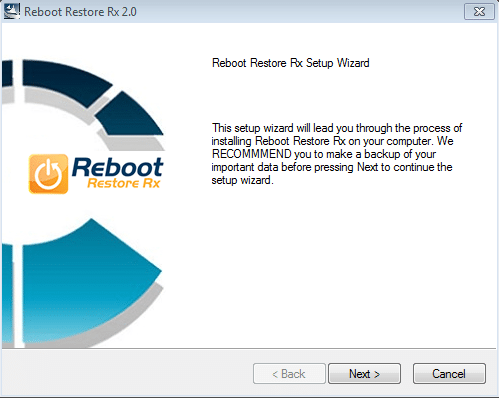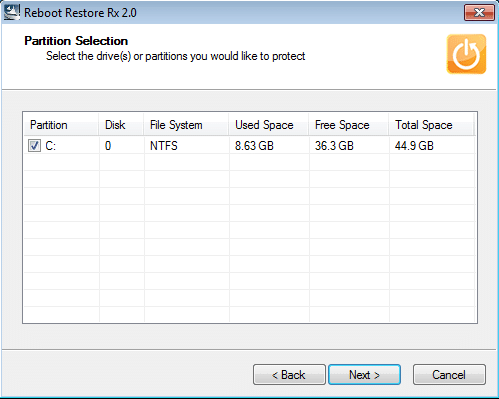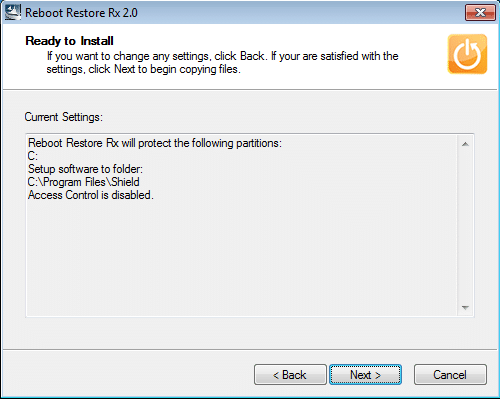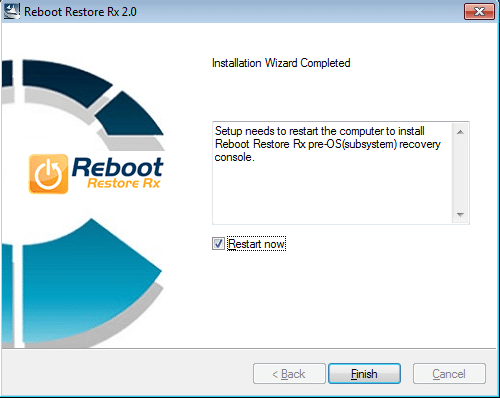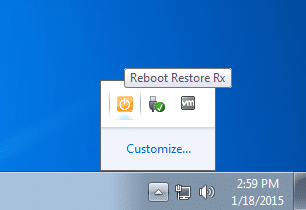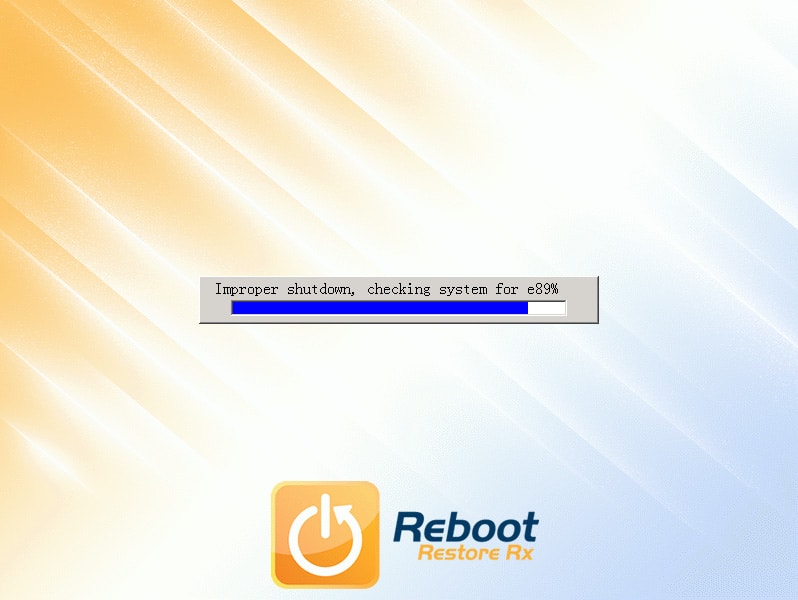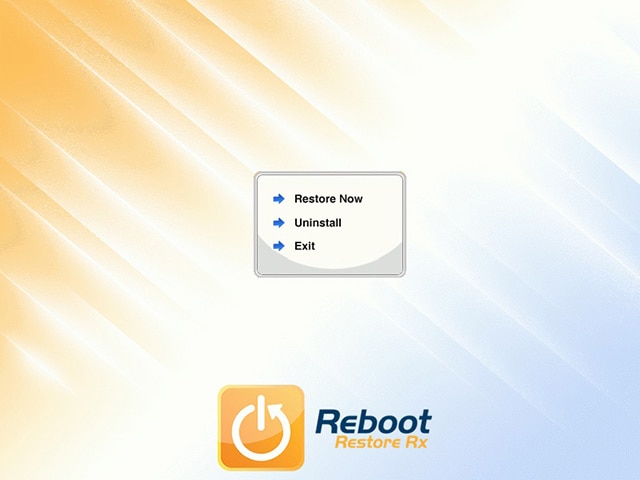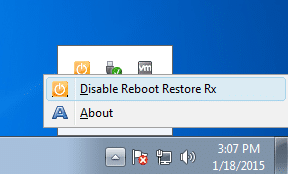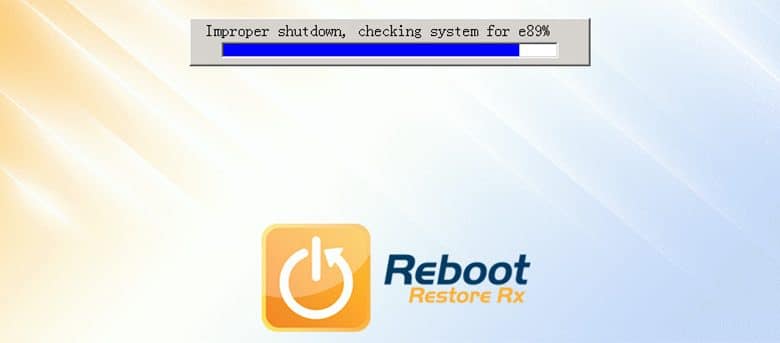
Si vous avez des ordinateurs accessibles au public, comme dans les salles de classe ou les cybercafés, il est alors nécessaire de protéger vos ordinateurs contre l’infection ou la corruption. De plus, vous devriez également avoir un moyen de réinitialiser vos ordinateurs afin de pouvoir les remettre dans un état propre lorsqu’ils sont infectés. Reboot Restore Rx est un logiciel utile qui peut réinitialiser automatiquement votre ordinateur à un état propre prédéfini à chaque redémarrage.
Auparavant, il existait un outil Windows officiel appelé « Steady State » qui faisait exactement la même chose, mais le logiciel a été abandonné par Microsoft pour une raison quelconque. Voici comment vous pouvez utiliser Reboot Restore Rx pour réinitialiser votre ordinateur à chaque redémarrage.
Contenu
Qu’est-ce que le redémarrage de la restauration Rx
Reboot Restore Rx est un logiciel simple, léger et gratuit qui peut restaurer votre ordinateur à un point de restauration automatiquement prédéfini. De cette façon, quelles que soient les modifications apportées par l’utilisateur au système, y compris les installations et modifications, Reboot Restore réinitialisera automatiquement votre ordinateur aux paramètres de base à chaque redémarrage. C’est presque un moyen idéal pour protéger votre PC et est particulièrement utile dans des environnements tels que les espaces publics, les salles de classe, les bibliothèques, etc., où les choses peuvent mal se passer facilement et fréquemment.
Installation et utilisation
Noter: Redémarrer la restauration suppose l’état actuel (pendant l’installation) de votre ordinateur comme référence. Assurez-vous donc que tout est correctement configuré sur votre ordinateur avant de continuer.
Pour commencer, rendez-vous sur le site officiel de Reboot Restore Rx et téléchargez le logiciel gratuit. Une fois téléchargé, exécutez le fichier et cliquez sur le bouton « Installer » pour continuer. Si besoin, vous pouvez modifier le dossier de destination en cliquant sur le bouton « Parcourir ».
Maintenant, Reboot Restore Rx vérifiera diverses choses dans le registre Windows. Une fois terminé, cliquez sur le bouton « Suivant ».
Dans cette fenêtre, sélectionnez le(s) lecteur(s) que vous souhaitez protéger et cliquez sur le bouton « Suivant » pour continuer. Étant donné que le lecteur C: est celui qui héberge tous les fichiers et configurations système, ce serait le choix idéal. Si vous souhaitez protéger d’autres lecteurs, vous pouvez le faire en cochant les cases correspondantes.
Vérifiez maintenant les paramètres que vous venez de configurer et cliquez sur le bouton « Suivant ». Redémarrer la restauration affichera également d’autres détails tels que le dossier d’installation et l’état du contrôle d’accès.
Une fois la configuration terminée, redémarrez votre système afin que Reboot Restore puisse se configurer correctement en installant la console de récupération pré-OS.
À partir de ce moment, Reboot Restore restera silencieux dans la barre des tâches. La bonne chose est que, Reboot Restore ne nécessite aucune configuration. En fait, il n’y a aucun panneau de paramètres pour configurer la restauration du redémarrage.
Une fois installé correctement, Reboot Restore réinitialisera automatiquement votre ordinateur aux paramètres de base à chaque redémarrage.
Si vous souhaitez accéder aux options de démarrage de Reboot Restore, appuyez plusieurs fois sur le bouton « Accueil » de votre clavier pendant que l’écran de démarrage Reboot Restore est affiché. Si nécessaire, vous pouvez désinstaller Reboot Restore à partir d’ici.
Si vous souhaitez apporter des modifications à votre système tout en utilisant Reboot Restore, faites simplement un clic droit sur l’icône de la barre des tâches et sélectionnez l’option « Désactiver Reboot Restore Rx ». Une fois désactivé, les modifications apportées à votre système ne peuvent pas être annulées.
Si vous souhaitez supprimer l’icône de la barre des tâches, vous devez désactiver le démarrage de « shieldtray.exe » à chaque démarrage de Windows. Cette action ne désactivera pas le programme Reboot Restore et désactivera uniquement l’icône de la barre d’état.
C’est tout ce qu’il y a à faire et c’est aussi simple d’utiliser un logiciel simple comme Reboot Restore pour réinitialiser automatiquement les paramètres de votre PC à une base prédéfinie à chaque redémarrage.
Conclusion
L’inconvénient de la version gratuite de Reboot Restore est que vous ne pouvez pas créer plusieurs points de restauration de base et que certaines mises à jour critiques telles que les mises à jour Windows et les mises à jour antivirus ne sont pas prises en charge. Bien sûr, vous pouvez supprimer les limitations avec la version PRO. En plus de cela, Reboot Restore est un petit outil pratique qui fait le travail sans monopoliser les ressources système ou toute autre configuration folle.
Espérons que cela vous aide, et commentez ci-dessous en partageant vos réflexions et expériences sur l’utilisation de ce logiciel gratuit.
Cet article est-il utile ? Oui Non